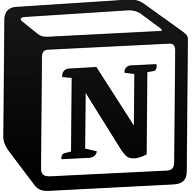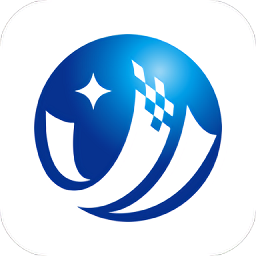苹果手机录屏秘籍大公开:一键操作,轻松捕捉精彩瞬间!
作者:佚名 来源:未知 时间:2024-10-27
在这个快节奏的数字时代,无论是捕捉精彩游戏瞬间、记录教学演示还是分享生活趣事,屏幕录制功能都成为了我们手机中的宝藏利器。对于苹果手机用户而言,掌握如何高效、便捷地录制屏幕,无疑能让你的内容创作与分享更加得心应手。今天,就让我们一起探索那些让“苹果手机屏幕录制”变得既简单又强大的小秘诀,让每一次点击都成为你创意爆发的火花!
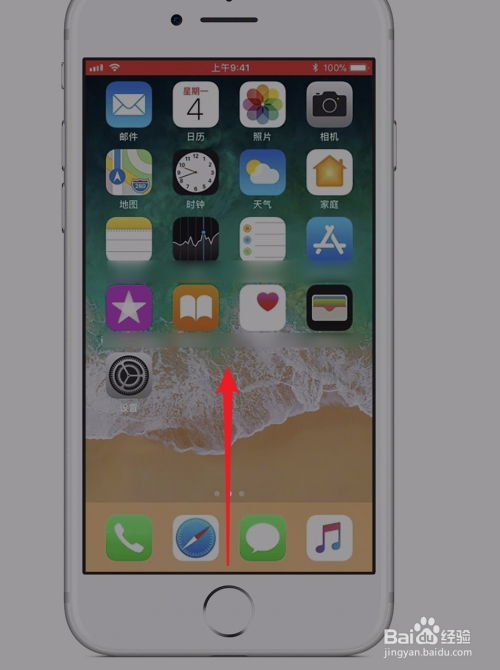
解锁苹果手机隐藏技能:轻松录制屏幕的秘诀
在苹果的iOS系统中,屏幕录制功能虽不像某些第三方应用那样显眼,但它却以其原生优势——流畅性、无广告干扰,赢得了众多用户的青睐。无需额外下载APP,只需简单几步设置,你就能开启这段创意之旅。
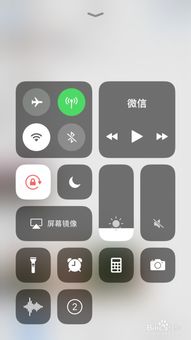
第一步:开启控制中心,添加屏幕录制按钮
首先,我们要做的是将屏幕录制功能添加到控制中心,这样你就可以在任何需要的时候快速启动它。打开“设置”应用,滚动至“控制中心”选项,点击“自定义控制”。在这里,你会看到一系列可以添加到控制中心的小组件,找到并点击屏幕录制前的“+”号,它便成功入驻你的控制中心了。下次需要录制时,只需从屏幕右上角向下滑动(对于iPhone X及以后机型),或从屏幕底部向上滑动(对于早期iPhone),轻点屏幕录制按钮即可。
第二步:调整录制设置,个性化你的视频
在准备录制之前,不妨先花点时间调整录制设置,让你的视频更加个性化。回到“设置”中的“控制中心”,点击“屏幕录制”旁边的灰色区域进入详细设置。这里,你可以开启“麦克风音频”,这样在录制屏幕的同时也能收录你的声音,非常适合解说或游戏直播。另外,部分iOS版本还支持设置屏幕录制的分辨率和帧率,让你的视频质量更上一层楼。
第三步:实战演练,录制你的第一个视频
现在,一切准备就绪,是时候展现真正的技术了!回到你想要录制的画面,无论是刷抖音的搞笑瞬间,还是玩《王者荣耀》的精彩对决,只需按照前面提到的方法打开控制中心,轻点屏幕录制按钮,倒计时三秒后开始录制。录制过程中,你可以随时通过控制中心暂停或结束录制,非常灵活。
第四步:后期处理,让视频更出彩
录制完成后,视频会自动保存在你的“照片”应用中。别忘了,苹果手机自带的编辑工具也相当强大,你可以轻松裁剪视频长度、添加滤镜、调整速度,甚至加入背景音乐,让你的作品更加引人入胜。此外,iOS还支持将视频分享至社交媒体或通过AirDrop快速传送给朋友,分享你的精彩瞬间变得如此简单。
为什么选择苹果手机录制屏幕?
原生支持,无需安装第三方APP:减少手机内存占用,避免广告打扰,保证录制体验的纯净与高效。
高清晰度录制:随着iOS系统的不断升级,苹果手机的屏幕录制功能在画质上也有了显著提升,确保你的视频清晰流畅。
无缝集成,操作简便:从设置到录制再到后期处理,一切都在iOS系统内完成,流畅的操作体验让录制变得轻松愉快。
隐私保护:苹果对用户隐私的严格保护,让你在录制时无需担心个人信息安全问题。
结语
掌握苹果手机屏幕录制技巧,就像掌握了一把开启创意之门的钥匙。无论是日常娱乐、工作演示还是专业创作,它都能成为你不可或缺的得力助手。现在就拿起你的苹果手机,开始你的屏幕录制之旅吧!记住,每一次点击,都是通往精彩世界的开始。
热门手游
换一换- 精品游戏
- 最热榜单